- Преподавателю
- Информатика
- Урок по информатике на тему Выделение фрагмента текста
Урок по информатике на тему Выделение фрагмента текста
| Раздел | Информатика |
| Класс | 5 класс |
| Тип | Конспекты |
| Автор | Шапаева А.Б. |
| Дата | 12.01.2016 |
| Формат | doc |
| Изображения | Есть |
Тема: Выделение фрагмента текста
Класс: 5 классы
Дата занятия: 16.02.16
Занятие № 22
Цель урока: рассмотреть способы выделения фрагментов текста.
Задачи урока:
-
Образовательная:
-
сформировать навыки выделения текста для последующего редактирования.
-
-
Развивающая:
-
развивать навыки выделения фрагмента текста.
-
-
Воспитательная:
-
воспитывать устойчивый познавательный интерес к предмету информатика, воспитывать активность, самостоятельность.
-
Тип урока: урок изучения нового материала.
Вид урока: комбинированный.
Методы обучения: словесные, наглядные, практические
Форма проведения: фронтальная, групповая, индивидуальная.
Оборудование и наглядные пособия: интерактивная доска, проектор, ПК, презентация PowerPoint, карточки - задания для практической работы.
Ход урока:
I. Организационный момент
Приветствие, проверка присутствующих. Объяснение хода урока.
II. Проверка домашнего материала
Опрос по §20, стр. 156 (задание 5)
III. Объяснение нового материала
Выделение фрагментов текста
Чтобы после ввода редактировать и форматировать текст, необходимо уметь выделять фрагменты текста.
Д ля выделения с помощью мыши используют левое поле документа, так называемое «поле выделения». Указатель мыши принимает вид наклоненной вправо стрелки . При выделении с клавиатуры используются сочетания клавиш управления курсором с клавишами Shift и Ctrl.
ля выделения с помощью мыши используют левое поле документа, так называемое «поле выделения». Указатель мыши принимает вид наклоненной вправо стрелки . При выделении с клавиатуры используются сочетания клавиш управления курсором с клавишами Shift и Ctrl.
Способы выделения фрагментов
Иногда удобно выделять на экране сразу строку, абзац или весь текст. Для таких случаев существуют специальные способы.
1 . Выделение целой строки. Целая строка выделяется, если один раз щелкнуть левой кнопкой мыши в начале этой строки. Указатель мыши в этом месте экрана принимает вид белой стрелки ..
. Выделение целой строки. Целая строка выделяется, если один раз щелкнуть левой кнопкой мыши в начале этой строки. Указатель мыши в этом месте экрана принимает вид белой стрелки ..

2. Если в этом же месте экрана дважды щелкнуть левой кнопкой мыши, то выделится целый абзац.

3. Тройной щелчок левой кнопкой мыши выделит весь текст

Для выделения всего текста сразу можно на клавиатуре нажать одновременно клавиши Ctrl и цифру «5» на дополнительной цифровой клавиатуре.

![]()
Какие клавиши используются для удаления символов?
К редактированию относят удаление, добавление, перемещение, копирование, поиск и замену фрагментов текста.
Так же, как и другие объекты в ОС Windows, объекты в тексте можно удалить клавишами Delete - справа и Backspace - слева от курсора.
Существующие символы можно заменить, если вводить текст в режиме Замена. Включается он при нажатии клавиши Insert. Чтобы вновь продолжить добавление текста, нужно повторно нажать клавишу Insert.
Если нужно во всем тексте изменить целое слово или фразу, удобно использовать команду Замена

Сколько копий текста можно вставить из буфера обмена? Можно ли вставить фрагмент из буфера обмена в другой документ? Подумайте, в чем заключается разница между командами Вырезать и Копировать меню Правка?
П ереместить выделенный фрагмент текста можно двумя способами:
ереместить выделенный фрагмент текста можно двумя способами:
-
перетаскиванием мышью (указатель примет вид );
-
используя буфер обмена: выделить фрагмент, вырезать его в буфер обмена (кнопка на
 Ленте), переместить текстовый курсор в нужное место, вставить фрагмент из буфера обмена
Ленте), переместить текстовый курсор в нужное место, вставить фрагмент из буфера обмена  .
.
Операция копирования очень похожа на перемещение:
перетаскиваем выделенный фрагмент мышью при нажатой клавише Ctrl;
к опируем выделенный фрагмент в буфер обмена (кнопка на Ленте), вставляем в нужном месте.
опируем выделенный фрагмент в буфер обмена (кнопка на Ленте), вставляем в нужном месте.
Н е расстраивайтесь, если при выполнении операций с текстом что-то пошло не так. Любое действие можно отменить, нажав клавишу Отменить в Панели быстрого доступа или комбинацию клавиш Ctrl + Z. Действия отменяются последовательно, поэтому отменить какое-либо по своему выбору не получится.
е расстраивайтесь, если при выполнении операций с текстом что-то пошло не так. Любое действие можно отменить, нажав клавишу Отменить в Панели быстрого доступа или комбинацию клавиш Ctrl + Z. Действия отменяются последовательно, поэтому отменить какое-либо по своему выбору не получится.
IV. Физминутку
V. Закрепление материала
1 . Перечислите правила ввода текста.
. Перечислите правила ввода текста.
2. Как добавить пустой абзац в начало текста?
3 . Объясните допущенные при вводе текста ошибки.
. Объясните допущенные при вводе текста ошибки.
4. Какие операции над текстом относятся к редактирования?
5. Назовите клавиши, которые служат для удаления элементов текста.
6. Закончите заполнение таблицы «Способы выделения текста».
-
Элемент
текста
Сочетание клавиш
С использованием «мыши»
Символ
Shift + стрелка влево (вправо)
Слово
Ctrl + Shift + стрелка влево (вправо)
Двойной щелчок
Строка
Shift + Home - до начала строки … - до конца
строки
Щелчок в поле выделения
Предложение
Удерживая нажатой клавишу Ctrl, щелкните предложение
Абзац
Двойной щелчок в …
Тройной щелчок в тексте абзаца
Текст
Ctrl + А
Тройной щелчок выделения
7. Установите соответствие:
Ctrl + Ноте Отменить выбранную команду
Page Up Клавиша перехода в режим ввода прописных символов
Delete Переместить курсор в начало документа
Caps Lock Удалить слово слева от курсора
Esc Переместить курсор на страницу вверх
Insert Закончить ввод абзаца
Enter Удалить символ справа от курсора
Ctrl +Backspace Перейти в режим замены при вводе текста
8. Какие способы замены текста вы знаете?
9. Как скопировать выделенный фрагмент, не используя буфер обмена?
10. Сколько фрагментов текста может одновременно храниться в буфере обмена?
VI. Практическая работа за компьютером
![]() В случае если указанный в задании файл вам не предоставлен, наберите текст самостоятельно, как есть.
В случае если указанный в задании файл вам не предоставлен, наберите текст самостоятельно, как есть.
Уровень А
1. Откройте файл Слова:
Домино
Потолок
Колокол
Перезвон
Графин
Программа
Папка
Комната
2. Получите новые слова, удаляя символы, клавишами Delete, Backspace и в режиме замены (при включенной клавише Insert).
3. Сохраните документ в своей папке под именем Слова 1.
Уровень В
1. Откройте файл Пословицы.
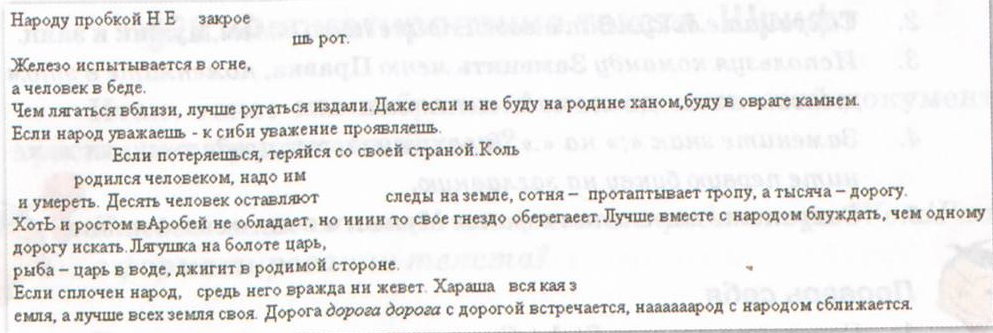
2. Исправьте ошибки в словах, уберите лишние символы, обратите внимание на расстановку пробелов.
3. Отредактируйте текст так, чтобы каждая пословица занимала одну строку. Используйте клавиши Enter, Backspace и Delete:
-
если в одной строке находятся две пословицы, то поместите курсор в конец первой пословицы и нажмите клавишу Enter,
-
если одна пословица занимает две строки, то поместите курсор в конец первой строки и нажмите клавишу Delete (можно поместить курсор в начало второй строки и нажать клавишу Backspace ).
4. Сохраните файл в своей папке под именем Пословицы_1.
Уровень С
1. Наберите текст.
МУЖИК И ЗАЯЦ
Бедный мужик, идучи по чистому полю, увидал под кустом зайца, обрадовался и говорит: «Вот когда заживу домком-то! Возьму этого зайца, да продам за четыре алтына, на те деньги куплю свинушку, она принесет мне двенадцать поросяток; поросятки вырастут, принесут еще по двенадцати; амбар мяса накоплю - мясо продам, а на денежки дом заведу да сам женюсь; жена-то родит мне двух сыновей
Ваську да Ваньку. Детки станут пашню пахать, а я буду под окном сидеть, порядки давать да покрикивать».
Да так громко крикнул мужик, что заяц испугался и убежал, а дом со всем богатством, с женой и с детьми пропал!
2. Сохраните документ в своей папке под именем Мужик и заяц.
3. Используя команду Заменить меню Правка, поменяйте в этом тексте слово «заяц» на слово «волк».
4. Замените знак «;» на «.». В получившихся предложениях замените первую букву на заглавную.
5. Сохраните изменения в файле Мужик и волк в своей папке
VII. Физкультминутка для глаз
VIII. Домашнее задание
§21, стр. 161 (задание 6)
IX. Рефлексия
Приём рефлексии «Одним словом»
Учащимся необходимо выбрать 3 слова из 12, которые наиболее точно передают их состояние на уроке:
Раздражение
Злость
Радость
Равнодушие.
Удовлетворение
Вдохновение
Скука.
Тревога.
Покой.
Уверенность
Неуверенность.
Наслаждение.
X. Итог урока


